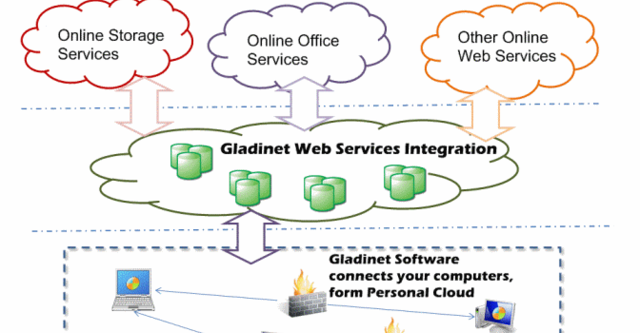
Các dịch vụ lưu trữ online như SkyDrive, Google Docs và Amazone S3 ngày càng trở nên phổ biến. Ưu điểm lớn của các dịch vụ này là giúp ta có thể truy cập mọi lúc mọi nơi, chỉ cần có trình duyệt và kết nối Internet. Tuy nhiên giao diện quản lý các dịch vụ này thường thông qua web có tốc độ khá chậm và phức tạp, nó khiến cho các thao tác trở nên khó hơn thường lệ.
Phần mềm Gladinet là một công cụ miễn phí trên Windows cho phép người truy cập vào những dịch vụ lưu trữ online trực tiếp từ Windows Explorer. Phần mềm này sẽ cho phép bạn lưu, sửa, xóa, đổi tên file trên các dịch vụ lưu trữ đơn giản như trên ổ cứng của bạn.
Hướng dẫn dưới đây sẽ cung cấp cho bạn những bước cơ bản trong việc cài đặt và sử dụng tiện ích này.
Cài đặt Gladinet Starter Edition

Phần mềm: Gladinet Cloud Desktop
Phiên bản: 2.1.357. Giấy phép: Miễn phí, Thương mại
HĐH: Windows 2000/XP/Vista/7
Trang chủ: www.gladinet.com
Lưu ý có 2 phiên bản cho hệ điều hành 32 và 64 bit, bạn cần tải về phiên bản đúng với hệ điều hành của mình.
Lưu ý chọn 2 option Start WebClient service và Register Gladinet Cloud Desktop to Windows Firewall
Sau khi cài đặt bạn cần thực hiện thêm một vài bước để hoàn tất. Chọn mục đầu tiên để sử dụng phiên bản miễn phí.
Bạn có thể điền địa chỉ Email để nhận các thông báo cập nhật, nếu không chỉ cần chọn Next để tiếp tục.
Gladinet hỗ trợ rất nhiều các dịch vụ lưu trữ online, bạn có thể tùy chọn dịch vụ mà bạn sử dụng. Ở đây chúng ta chọn Windows Live SkyDrive để kết nối tới dịch vụ của Microsoft. Sau khi chọn xong nhấn Next để tiếp tục.
Cuối cùng kiểm tra lại toàn bộ thông tin bạn đã điền, nếu cần chỉnh sửa thì chọn Edit, nếu tất cả đều đúng chọn Finish.
Mount SkyDrive trong Windows Explorer
Sau khi thực hiện các bước trên bạn vào My Computer sẽ thấy xuất hiện một ổ mạng mới. Nhấn đúp vào đó để tiến hành cấu hình các thông số.
Điền Windows Live ID và password và chọn Next.
Chọn Finish để bắt đầu kết nối tới dịch vụ
Cửa sổ popup sẽ xuất hiện hỏi bạn có chắc chắn muốn sử dụng plugin SkyDrive, chọn Yes để tiếp tục
Gladinet sẽ mount SkyDrive vào ổ Z:. Quá trình này sẽ mất một vài phút, tùy thuộc vào tốc độ Internet của máy bạn.
Sau khi mount xong, sẽ xuất hiện popup đề nghị bạn backup dữ liệu trên SkyDrive. Đây là tính năng chỉ có trong phiên bản Professional, vì vậy nếu sử dụng phiên bản miễn phí bạn chọn Cancel để tiếp tục.
Sau khi cấu hình xong, bạn hoàn toàn có thể sử dụng SkyDrive như một ổ cứng mạng bình thường trên trên máy tính.
Thêm một tài khoản khác
Gladinet không giới hạn số lượng tài khoản cho các dịch vụ lưu trữ, bạn có thể thêm bao nhiêu tài khoản bạn muốn cho một hoặc nhiều dịch vụ lưu trữ khác nhau. Để thêm tài khoản mới, chỉ cần vào ổ đĩa mạng của Gladinet (thường là ổ Z: ) rồi nhấn đúp vào link Click to mount [cloud storage].
Lựa chọn nhà cung cấp dịch vụ, ví dụ như Google Docs.
Cung cấp thông tin đăng nhập, trong trường hợp Google Docs là địa chỉ gmail và mật khẩu
Chọn Finish để kết thúc và Gladinet sẽ tự động thêm tài khoản lưu trữ này vào ổ mạng (Z:\)
Nếu bạn chưa từng cấu hình sử dụng dịch vụ lưu trữ này trên máy tính thì có thể bạn sẽ thấy popup như hình dưới đây xuất hiện. Trong trường hợp này chọn Yes để tiếp tục.
Sau khi cấu hình xong bạn hoàn toàn có thể thực hiện các thao tác thông thường như xem, chỉnh sửa, upload … với các file trên Google Docs từ Windows Explorer.
Các tính năng khác của Gladinet
Để sử dụng các tính năng khác của Gladinet bạn có thể click phải vào icon của ứng dụng trên góc dưới phải của màn hình.
Một tính năng rất hữu ích là Task Manager, nó cho phép ta những tiến trình upload cũng như các lỗi phát sinh trong các quá trình truyền tải dữ liệu.
Ngoài ra bạn cũng có thể thiết lập các cấu hình khác trên Gladinet Management Console từ các menu bên trái. Tuy nhiên một số tính năng chỉ có trên phiên bản Pro, trên phiên bản miễn phí ta không thể sử dụng được các tính năng này.
Kết luận:
Nếu như bạn là người thường xuyên sử dụng một dịch vụ lưu trữ online nào đó thì Gladinet sẽ là một công cụ tuyệt vời giúp bạn có thể quản lý các file online và offline theo cách riêng của bạn. Nó cho phép bạn chỉnh sửa các tài liệu văn bản lưu trữ trên SkyDrive hay Google Docs bằng chính các ứng dụng Office được cài trên máy tính, hay cho phép bạn sao chép toàn bộ các dữ liệu quan trọng từ máy tính lên các dịch vụ lưu trữ online khác nhau. Việc truy cập vào các thư mục cũng như các file còn chậm và phụ thuộc nhiều vào tốc độ Internet, tuy nhên so với giao diện web, việc các thao tác được thực hiện trên Windows Explorer mà Gladinet đem lại là tiện lợi hơn rất nhiều.
Theo How-To Geek






















Bình luận